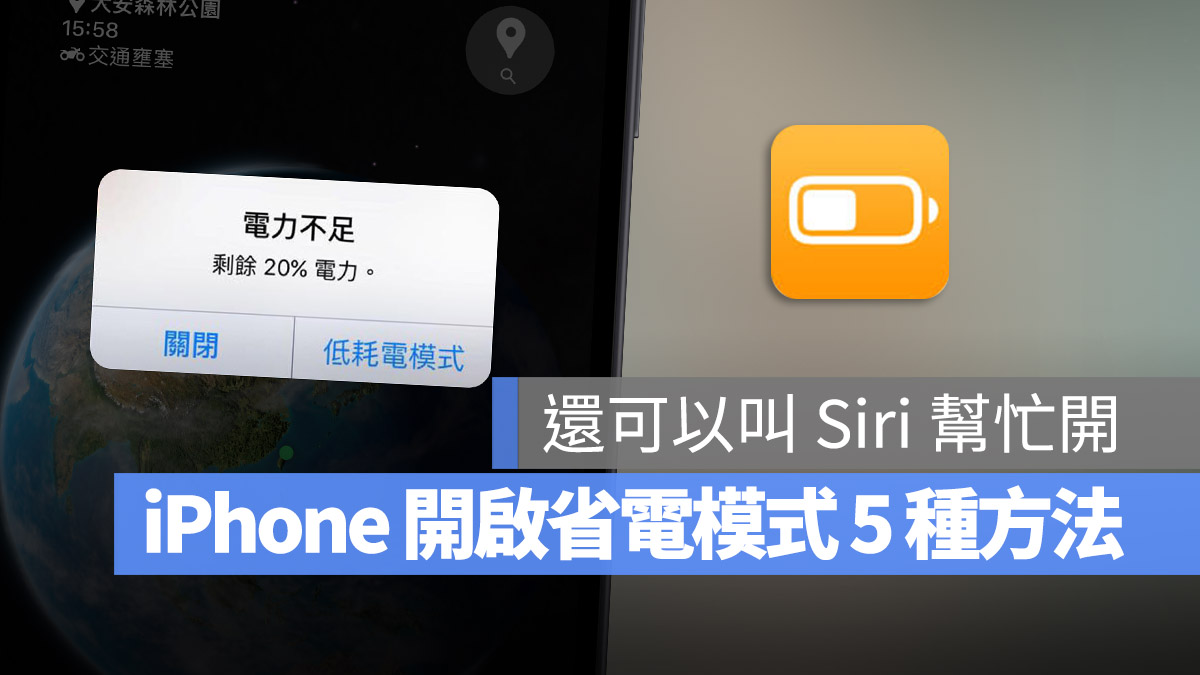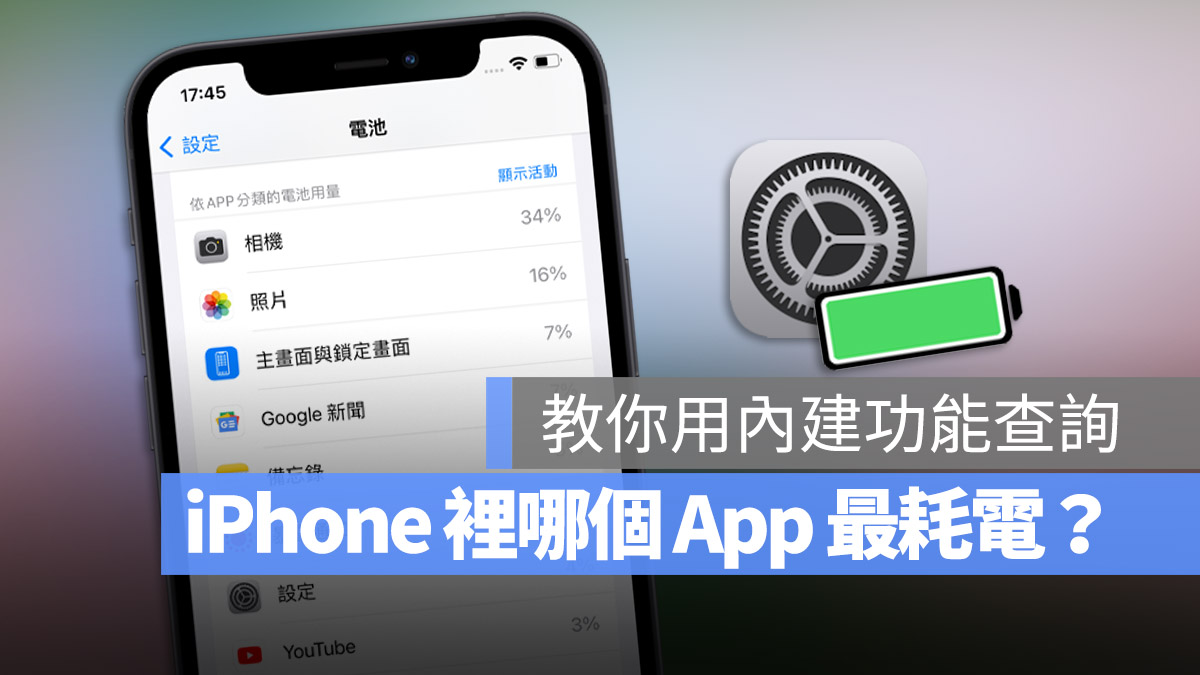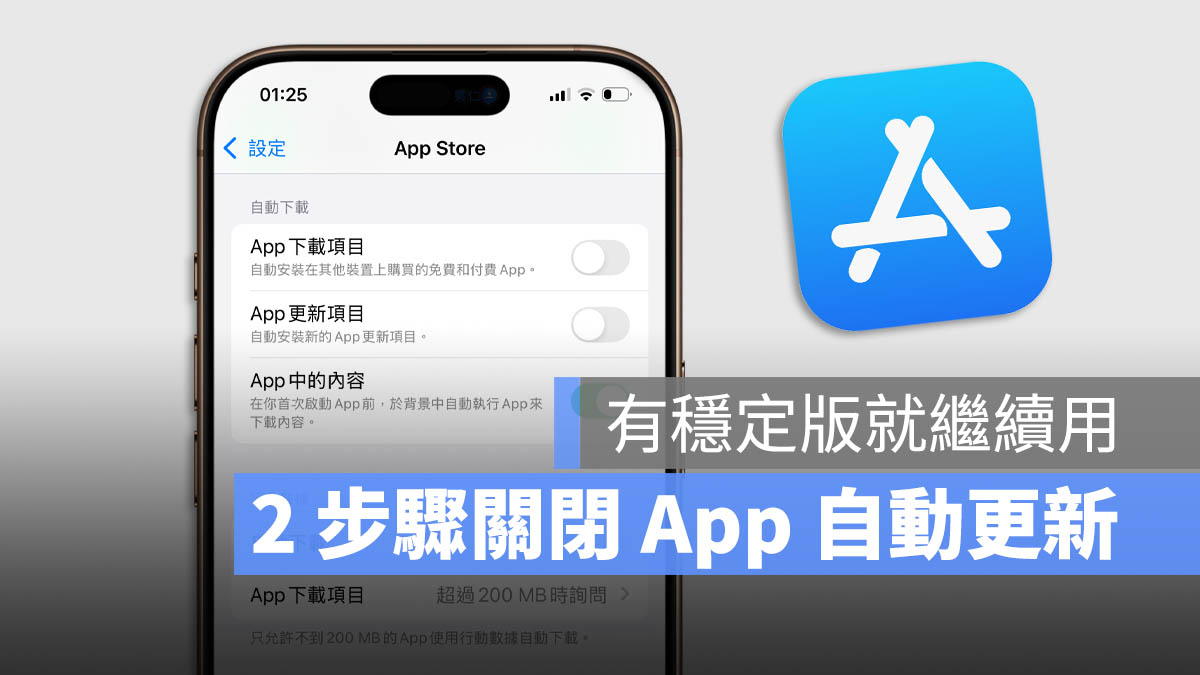iPhone 16、iPhone 16 Pro 也用了將近一個月,最近有越來越多 iPhone 16 容易耗電的聲音出現,如果你也覺得最近 iPhone 16 比較容易沒電的話,這裡跟大家分享 23 個省電小技巧,幫大家改善常常遇到電量不足的問題。
啟用低耗電模式
啟用 iPhone 的低耗電模式會限制多項功能,例如自動鎖定螢幕時間縮短為 30 秒、限制背景活動等,因此可以有效減少耗電。
關閉即時動態
iOS 的即時動態功能結合 AOD 永遠顯示,可以在鎖定畫面上查看即時資訊,例如比賽分數或叫車狀態等。但如果你覺得 iPhone 16 Pro 耗電過快,或者不需要用到這項功能,可以選擇將它關閉。
你可以前往「設定」中的「Face ID 與密碼」,向下滑找到「即時動態」並將其關閉。
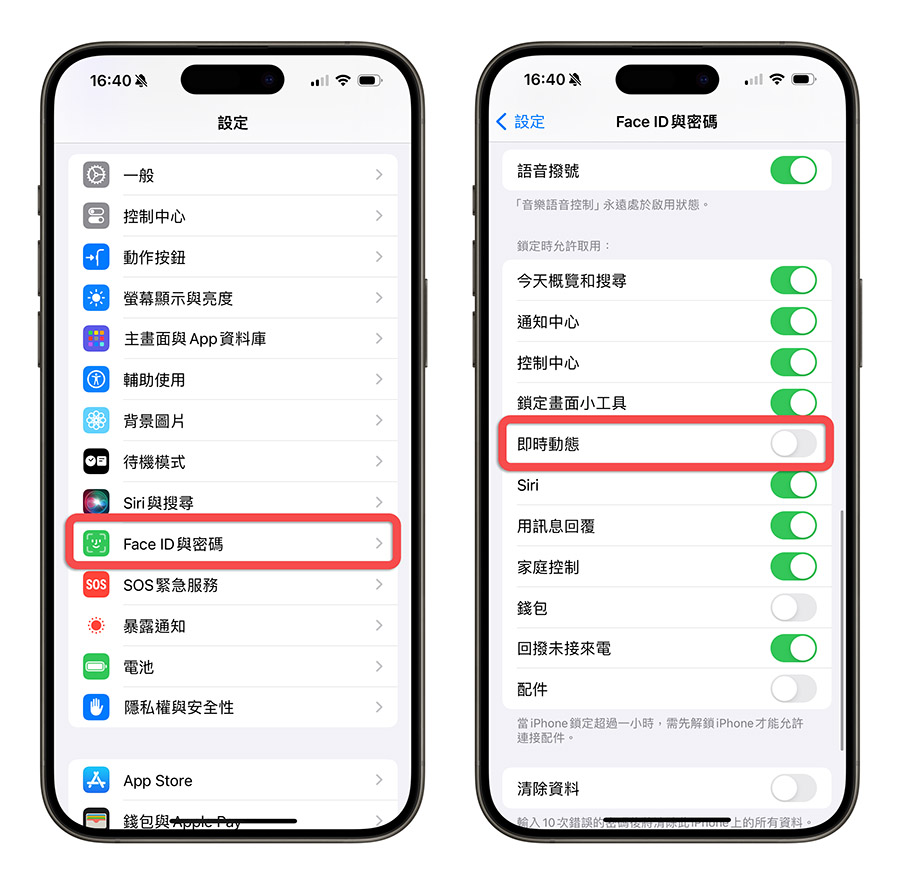
關閉「靠近就 AirDrop」功能
在 iOS 17 及之後的版本中,只要兩部 iPhone 互相靠近就可以啟動 AirDrop 功能,甚至是 iPhone 靠近 Apple Watch 也可以啟動 AirDrop,但這會使 iPhone 持續保持等待接收 AirDrop 的狀態。如果你的 iPhone 16 電量消耗異常,可以選擇關閉此功能,改用手動啟動的 AirDrop。
關閉鍵盤觸覺回饋
iPhone 裡面有個鍵盤觸覺回饋功能,當你按鍵時 iPhone 會輕微震動,但這會增加耗電量。如果你覺得電池不耐用,可以選擇關閉此功能。
請前往「設定」→「聲音與觸覺回饋」,將「鍵盤回饋」裡面的「觸覺回饋」選項關閉。
關閉 AOD 永遠顯示
iPhone 16 Pro 配備的永遠顯示(AOD)功能,即使在鎖定狀態下也能顯示時間、Widget 小工具資訊和淡化的桌布畫面,並以 1Hz 更新率運作,雖然已經證實其實這樣的規格相對省電,但如果你發現耗電還是過快,可以選擇將其關閉。
進入「設定」→「永遠顯示」功能,關閉 AOD 永遠顯示功能即可。
關閉耗電的 App
利用 iPhone「設定」中的「電池」功能,你可以查看哪些 App 最耗電,尤其很多 App 可能是平常也沒什麼在用的,就可以考慮將其關閉或調整通知及背景活動的頻率。
關閉 App 自動更新
啟用 App 自動更新功能時,系統會不時在背景活動檢查 App 是否有新版本並更新 App,這會增加 iPhone 背景運作的時間提高耗電量。如果希望減少耗電,可以關閉自動更新功能,改為手動更新。
進入「設定」→「App Store」,關閉「App 下載項目」和「App 更新項目」。
關閉 iPhone 鏡像輸出功能
iPhone 的鏡像輸出功能可以讓使用者在 Mac 上操作 iPhone,但是為了讓 Mac 可以隨時連線,所以 iPhone 會不斷地等待 Mac 的連線要求,關閉 iPhone 鏡像輸出功能後,就可以減少 iPhone 等待 Mac 連線的耗電。
你可以從 iPhone 設定裡面的「一般」選項,選擇「AirPlay 與接續互通」功能,並點選「iPhone 鏡像輸出」的選項。
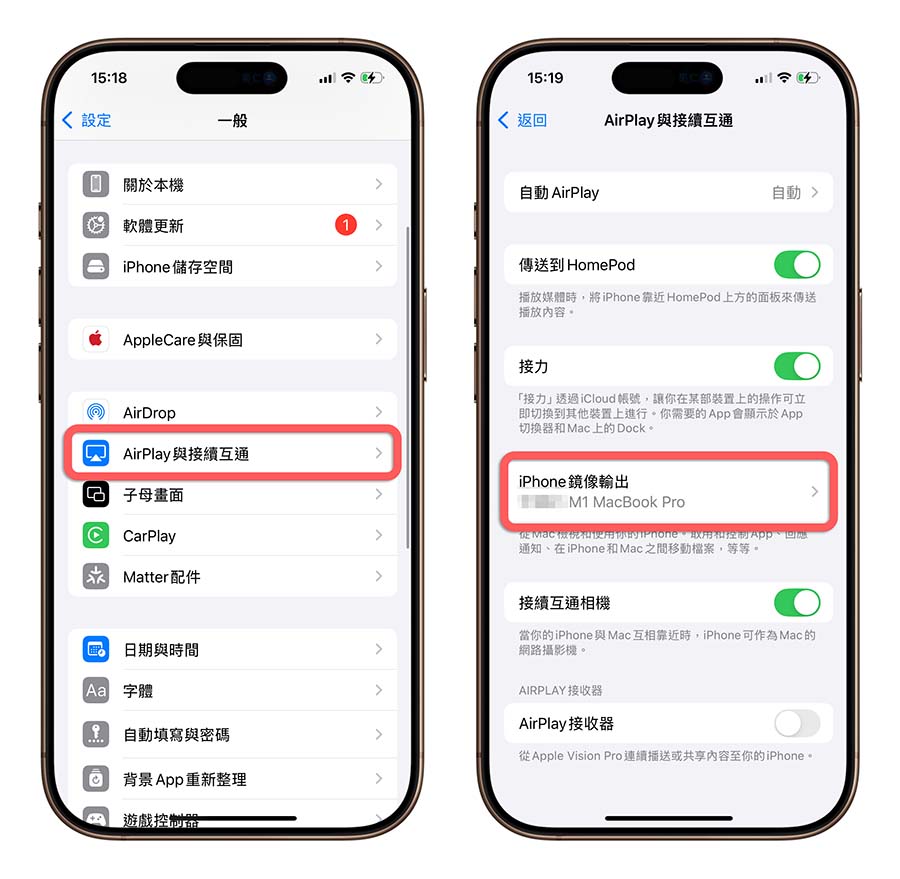
點選右上角的「編輯」功能後,將已經連線的 Mac 刪除就可以了。
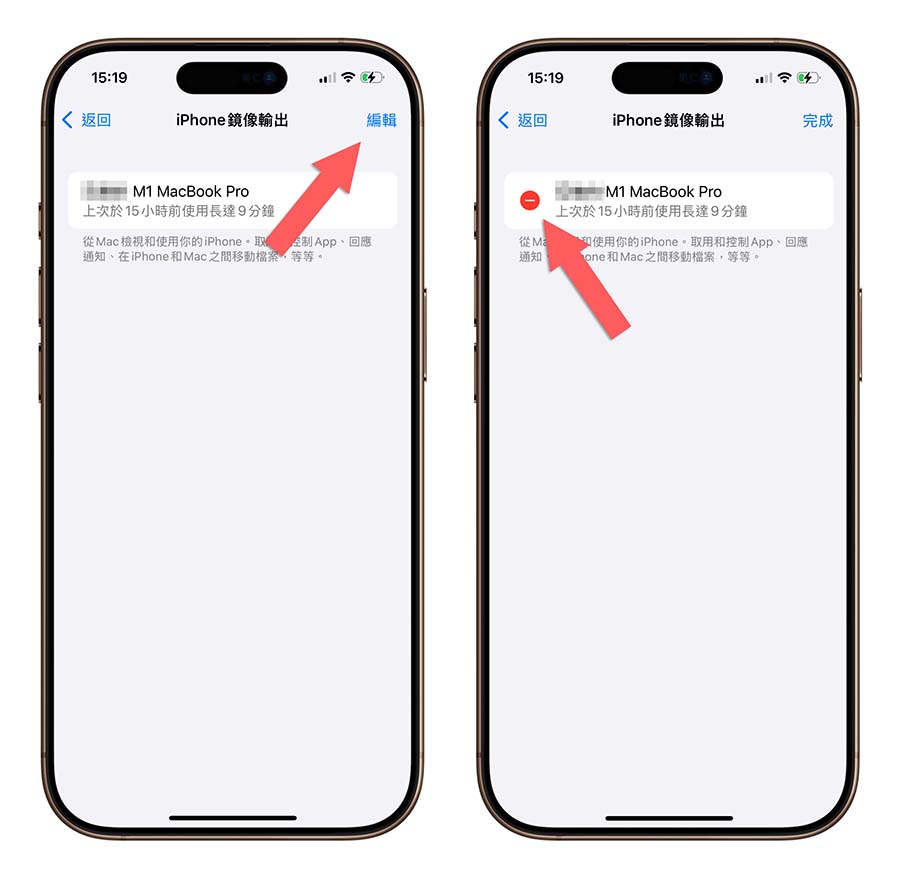
關閉 iPhone 分析
iPhone 的「分析與改進」功能會持續收集裝置的使用狀態,以便將錯誤資訊回傳給蘋果用來改進產品。關閉這個功能可以減少因 iPhone 持續在背景收集資料而對 iPhone 16 造成的電量消耗。
你可以透過「設定」→「隱私權與安全性」,下滑至底部選擇「分析與改進」,然後關閉「分享 iPhone 分析」。
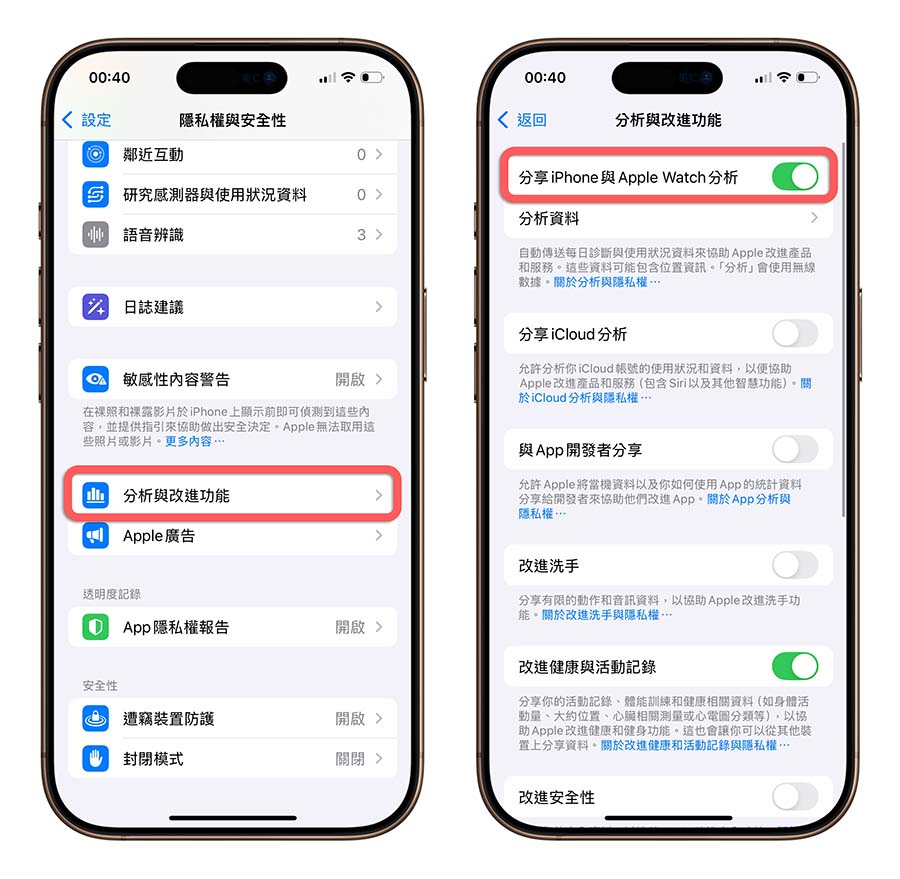
關閉 App 的定位服務
一些 App 可能需要定位才能完整運作,但對你來說可能不是必要的,建議關閉這些 App 的定位權限,或者只設定在「使用期間」才允許存取,這樣能減少 iPhone 16 的電量消耗。
請進入「設定」→「隱私與安全性」→「定位服務」。
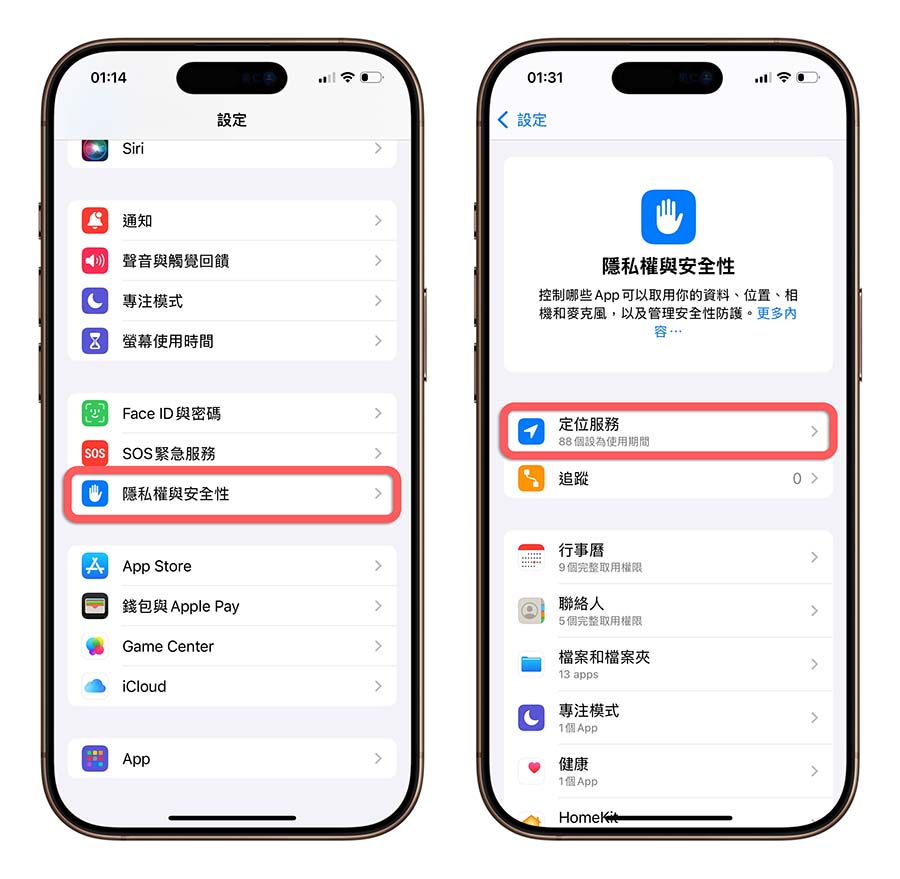
可以直接把上面的整體定位服務都關閉,這樣就不會有 App 用到你的位置了;但如果你想要保留部分 App 還是可以使用定位功能,那就進入到各個 App 裡面去關閉定位服務。
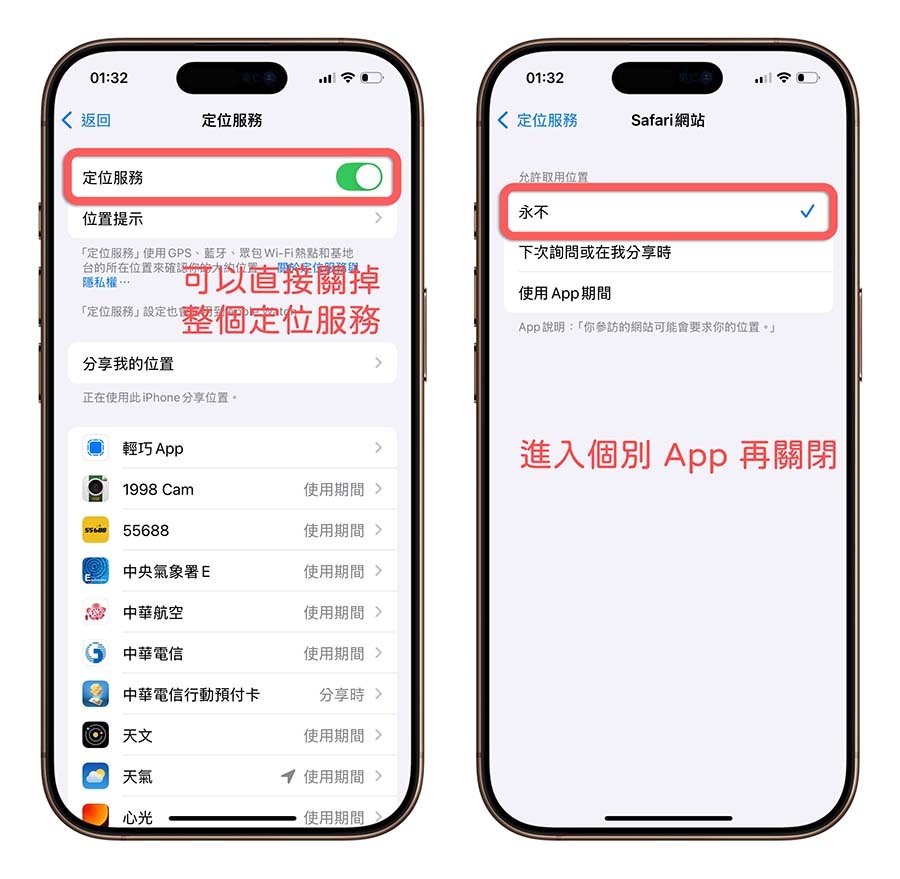
關閉 App 背景重整功能
背景重整能讓你在開啟 App 時保持內容更新,但也會增加電量消耗。對於一些不常用的 App,你可以考慮關閉背景重整功能來節省電量。
請進入「設定」→「一般」→「背景 App 重新整理」,選擇是否關閉整體功能,或僅針對特定 App 關閉。
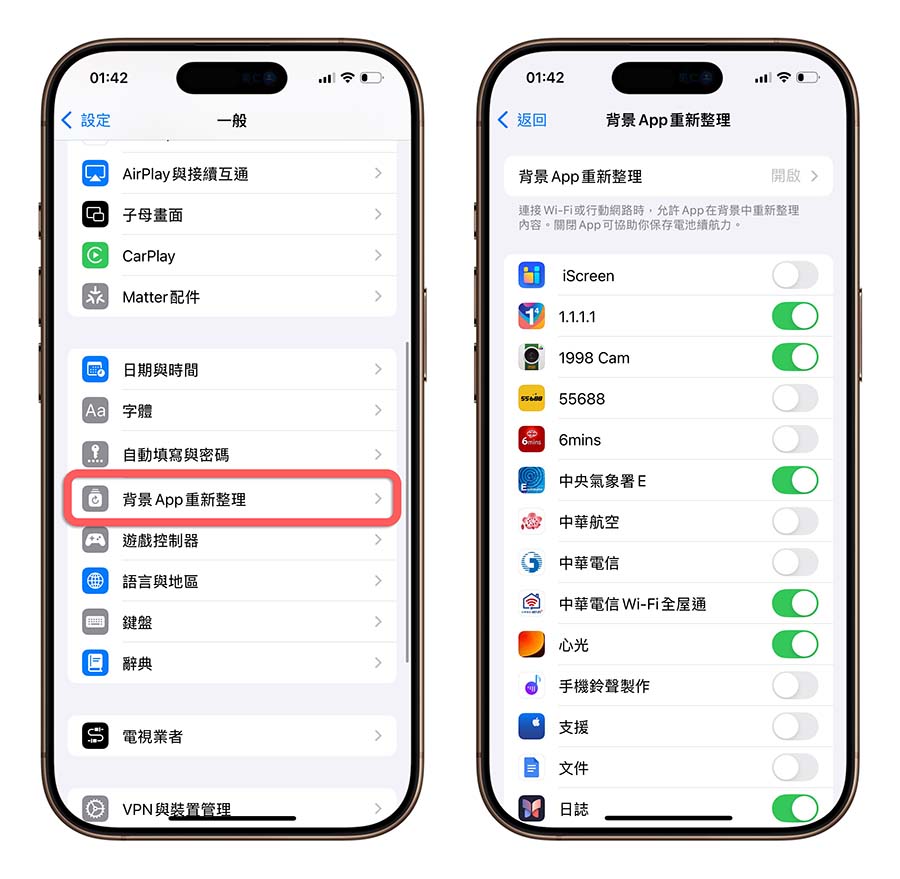
限制自適應螢幕更新率
iPhone 16 Pro 的螢幕具備 120Hz 自適應更新率功能,但你也可以選擇將更新率固定於 60Hz,以降低高更新率帶來的耗電問題。
你可以從 iPhone 設定的「輔助使用」功能中,選擇「動態效果」,然後把「限制影格率」打開,就能夠限制在 60Hz 更新率了。
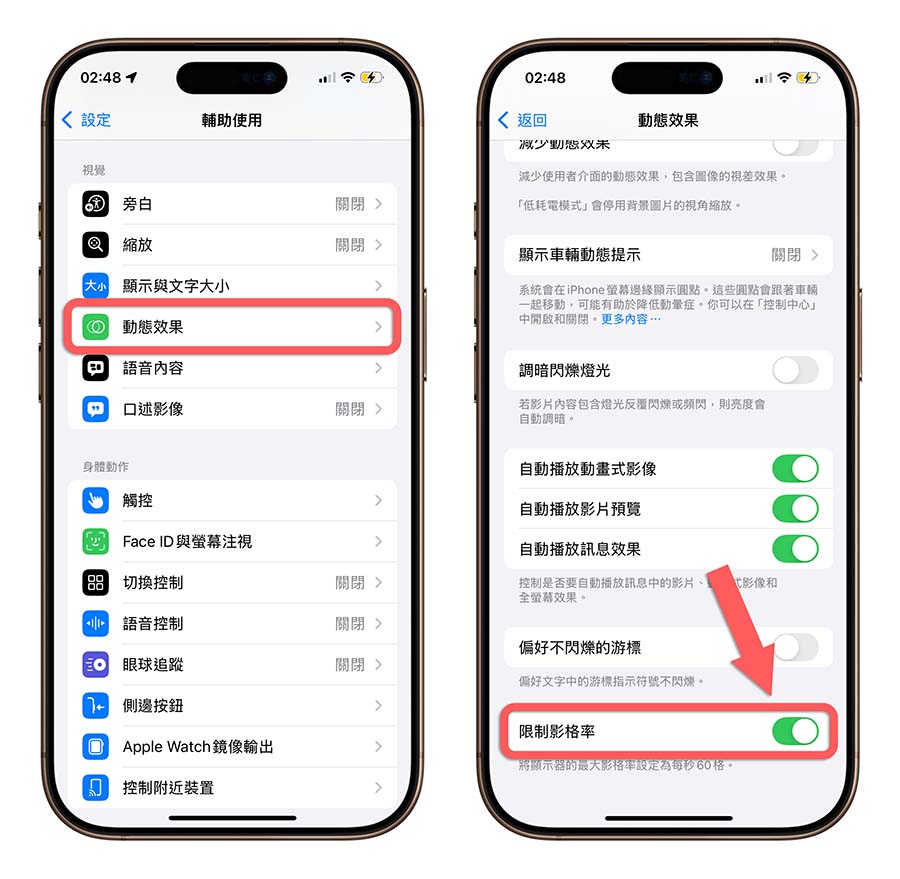
使用靜態照片作為桌布
動態桌布因其需要持續渲染動畫而增加耗電量,如果你發現 iPhone 16 的電池不耐用,建議切換到靜態桌布來節省電量。
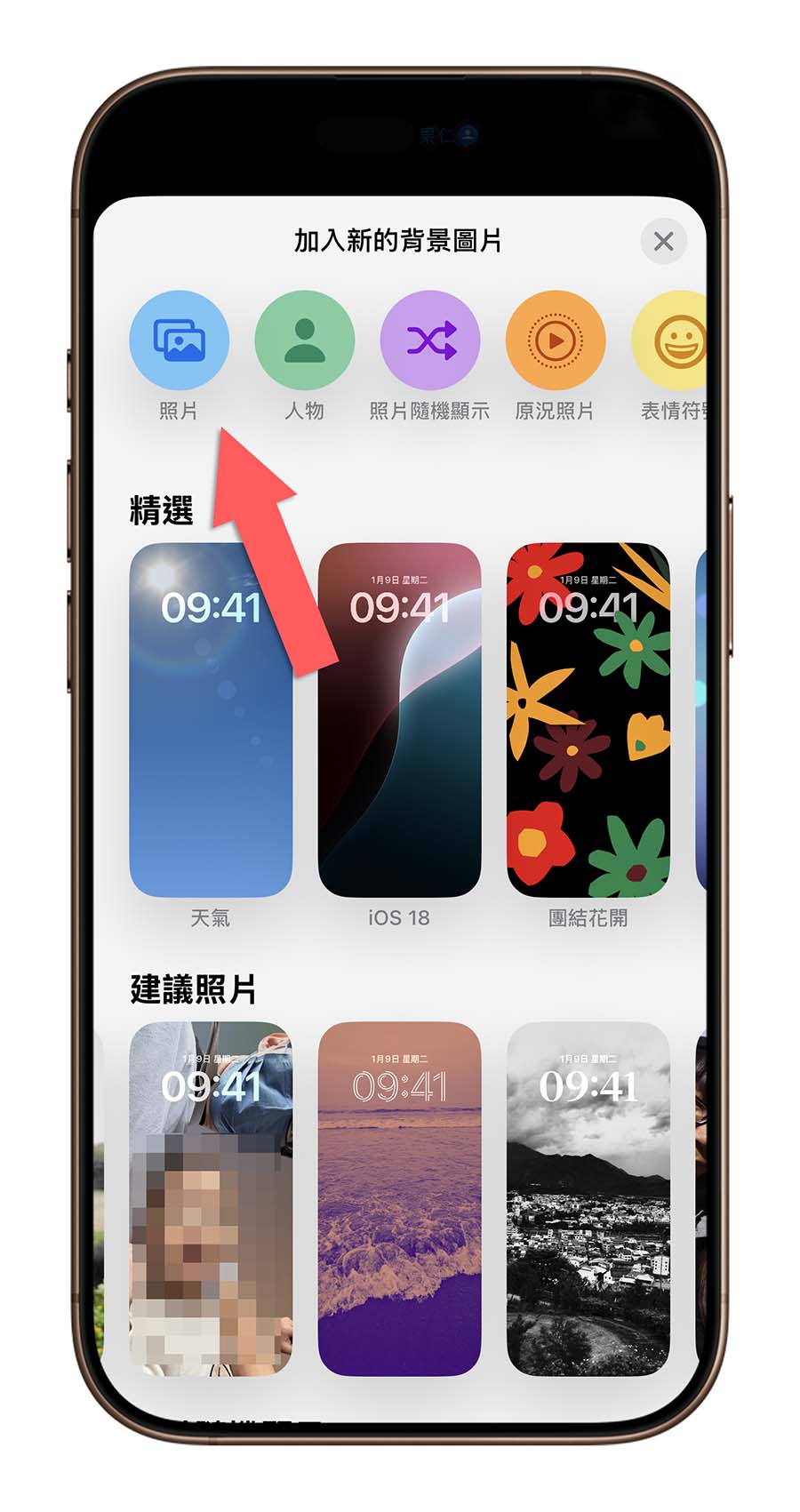
使用深色模式或深色 icon
iPhone 16 搭載的 iOS 18 系統可以開啟深色模式以及深色 icon,深色的背景可以減少 iPhone 背光元件的發光亮度,進而降低發光元件的耗電量。
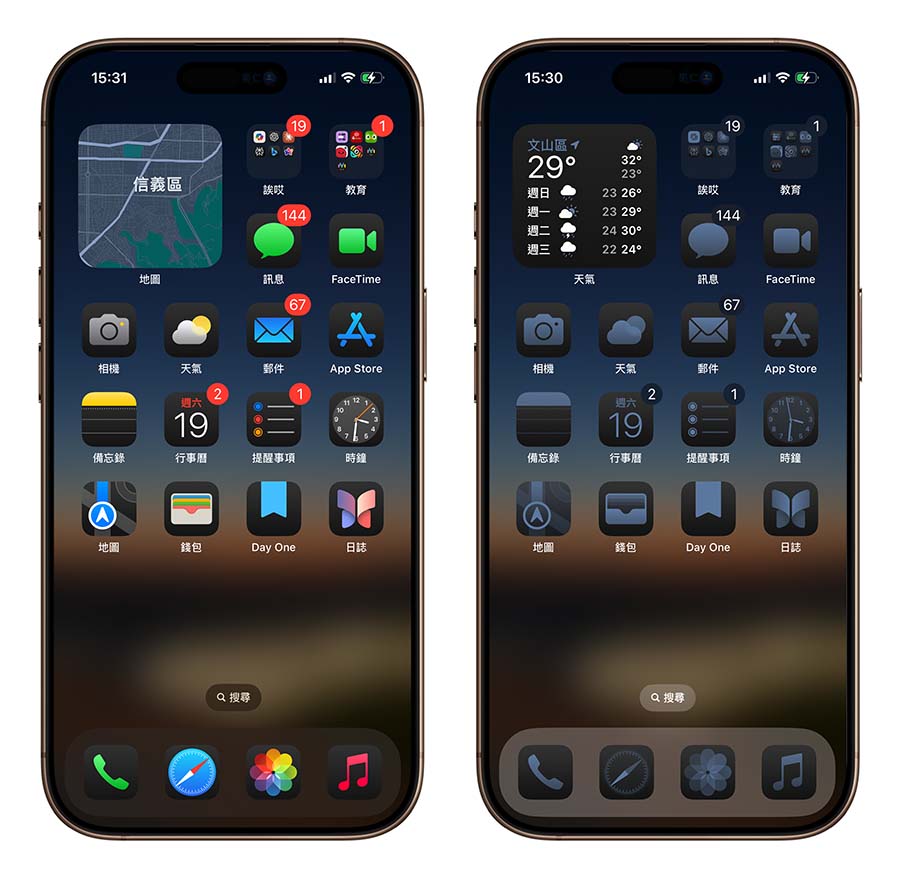
使用 iPhone 低飽和度畫面
如果不喜歡整個畫面看起來這麼黑的話,也可以試試看我們之前跟大家分享的低飽和度模式,同樣也可以達到減少 iPhone 背光元件耗電的效果,同時也能保護眼睛,畫面看起來更舒服。
使用專注模式
iPhone 的專注模式可以限制哪些 App 能夠發送通知,進而減少螢幕亮起的次數,這對於降低 iPhone 的電量消耗非常有效。
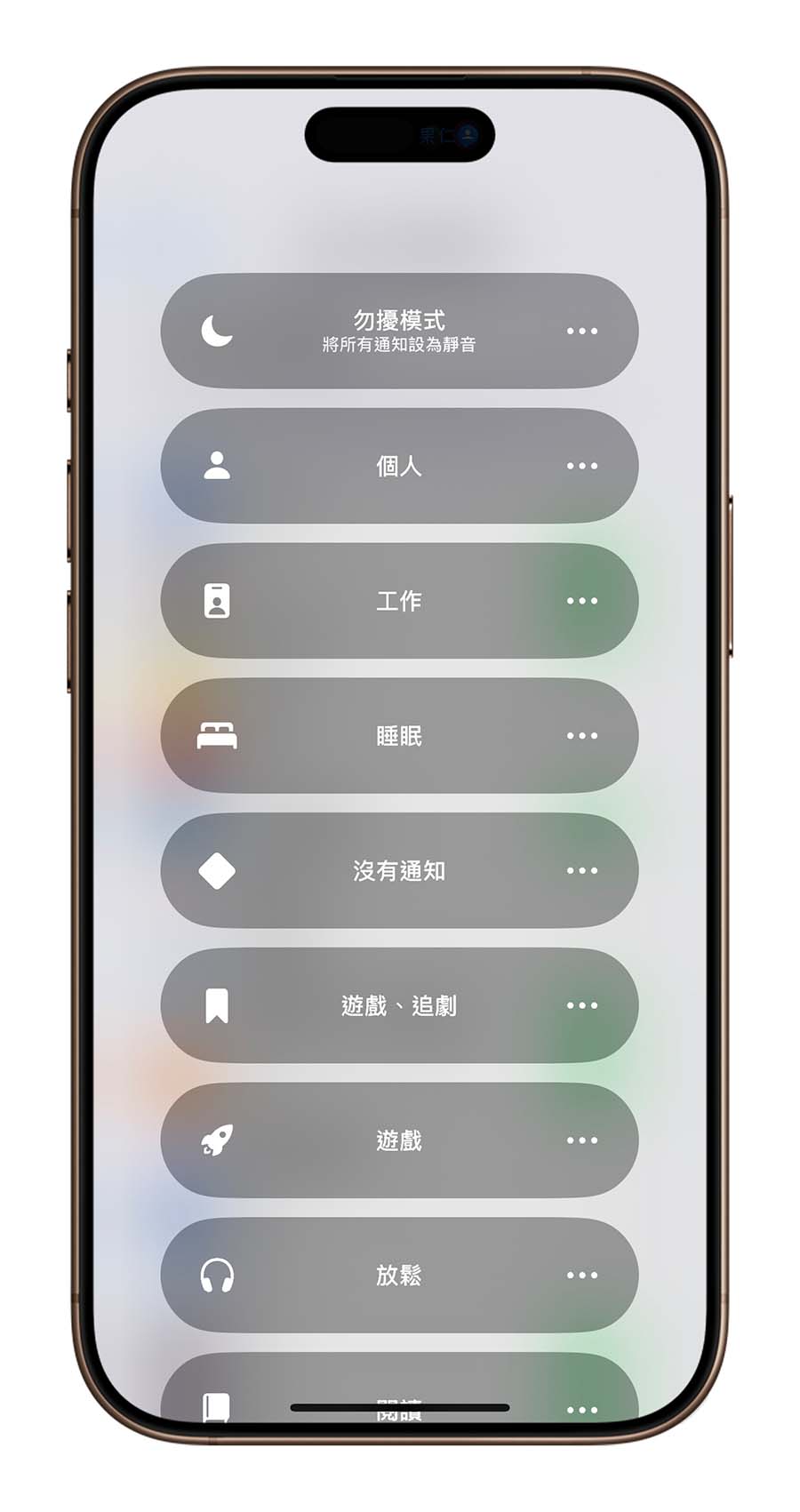
使用通知摘要
透過啟用通知摘要功能,iPhone 可以減少不必要的通知干擾,但仍能確保重要通知不會錯過,這對 iPhone 16 Pro 電量管理非常有幫助。
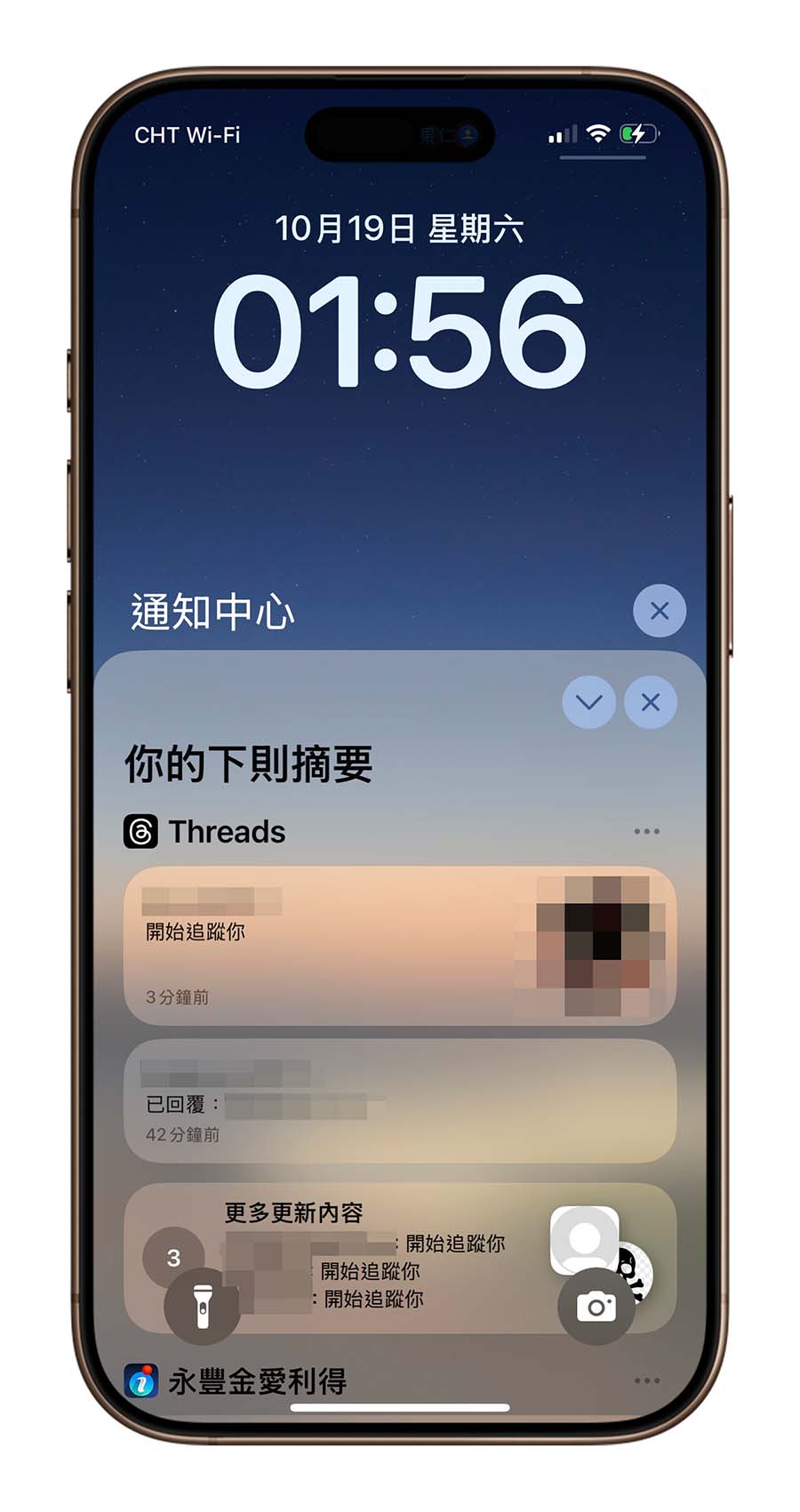
使用離線地圖
Apple 地圖或 Google 地圖都可以下載離線地圖,有需要的時候就可以開啟離線地圖來用,這樣可以減少網路流量的消耗,也可以省電。
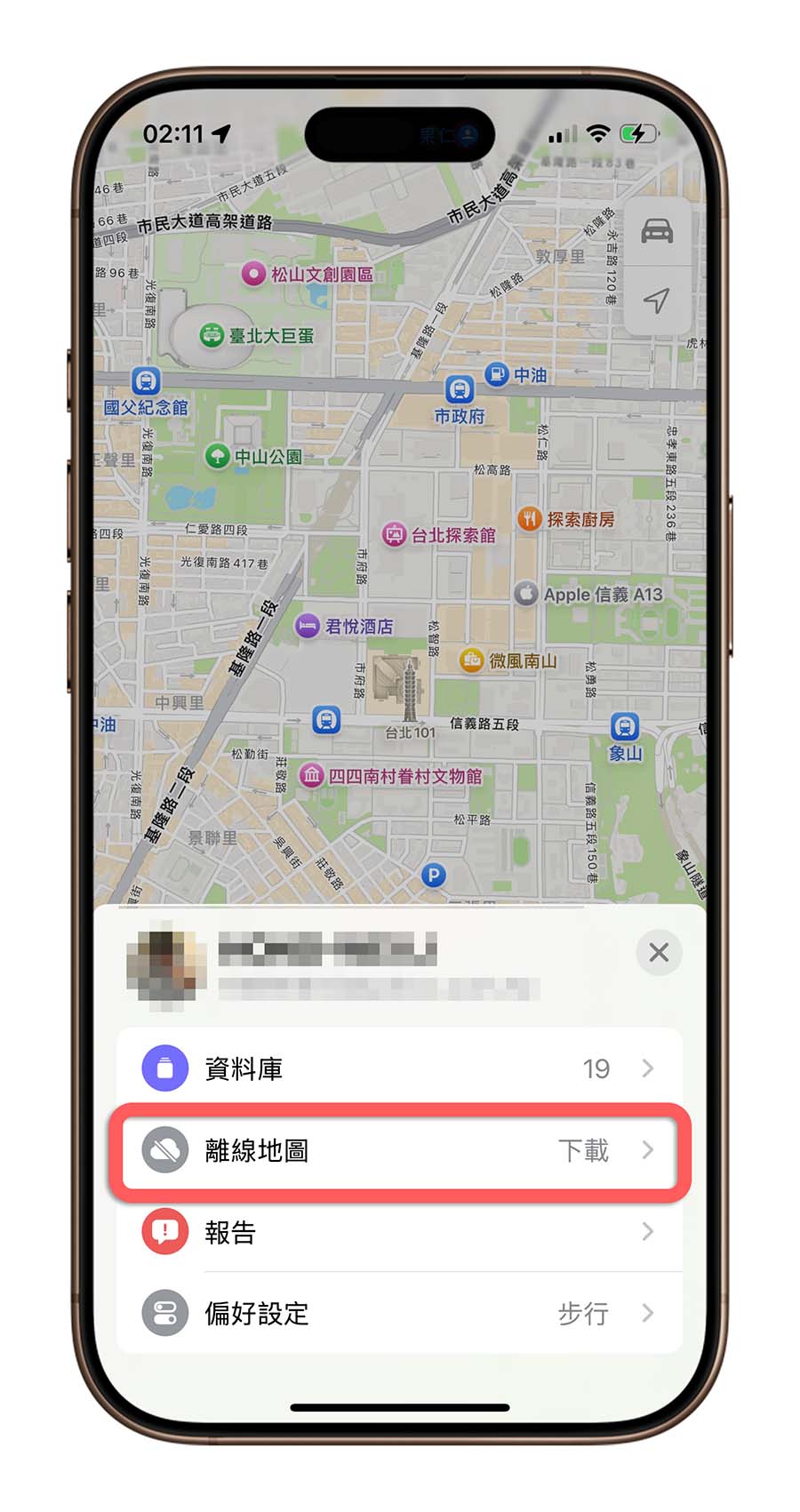
使用 Wi-Fi 上網
在有穩定 Wi-Fi 可用時,使用 Wi-Fi 上網比起 4G 或 5G 更能節省電量,建議在 Wi-Fi 可用時優先使用。
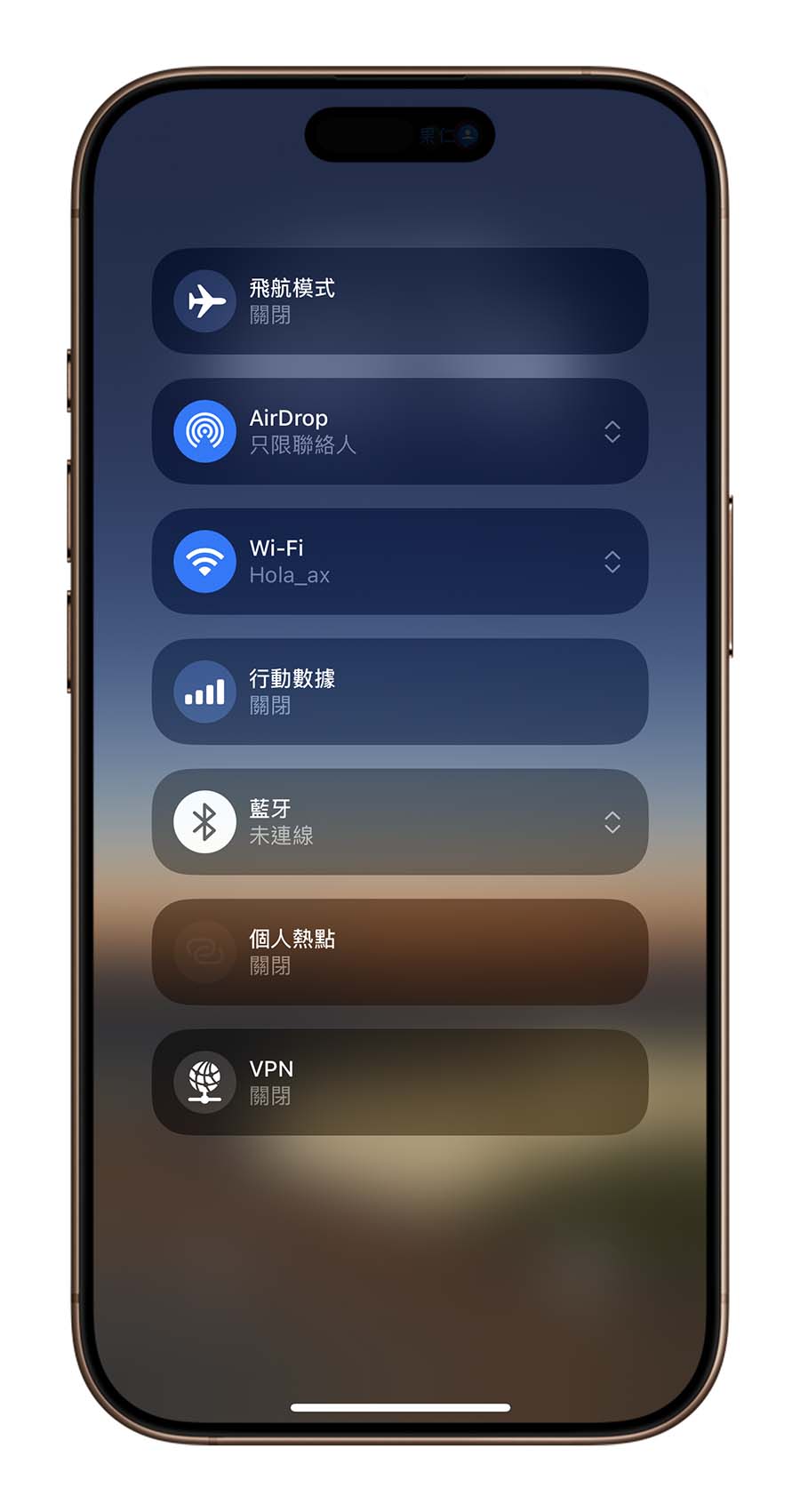
移除主畫面 Widget
Widget 小工具會持續更新顯示的內容,因此會增加耗電量,建議減少主畫面和鎖定畫面上的 Widget 使用,以延長電池壽命。
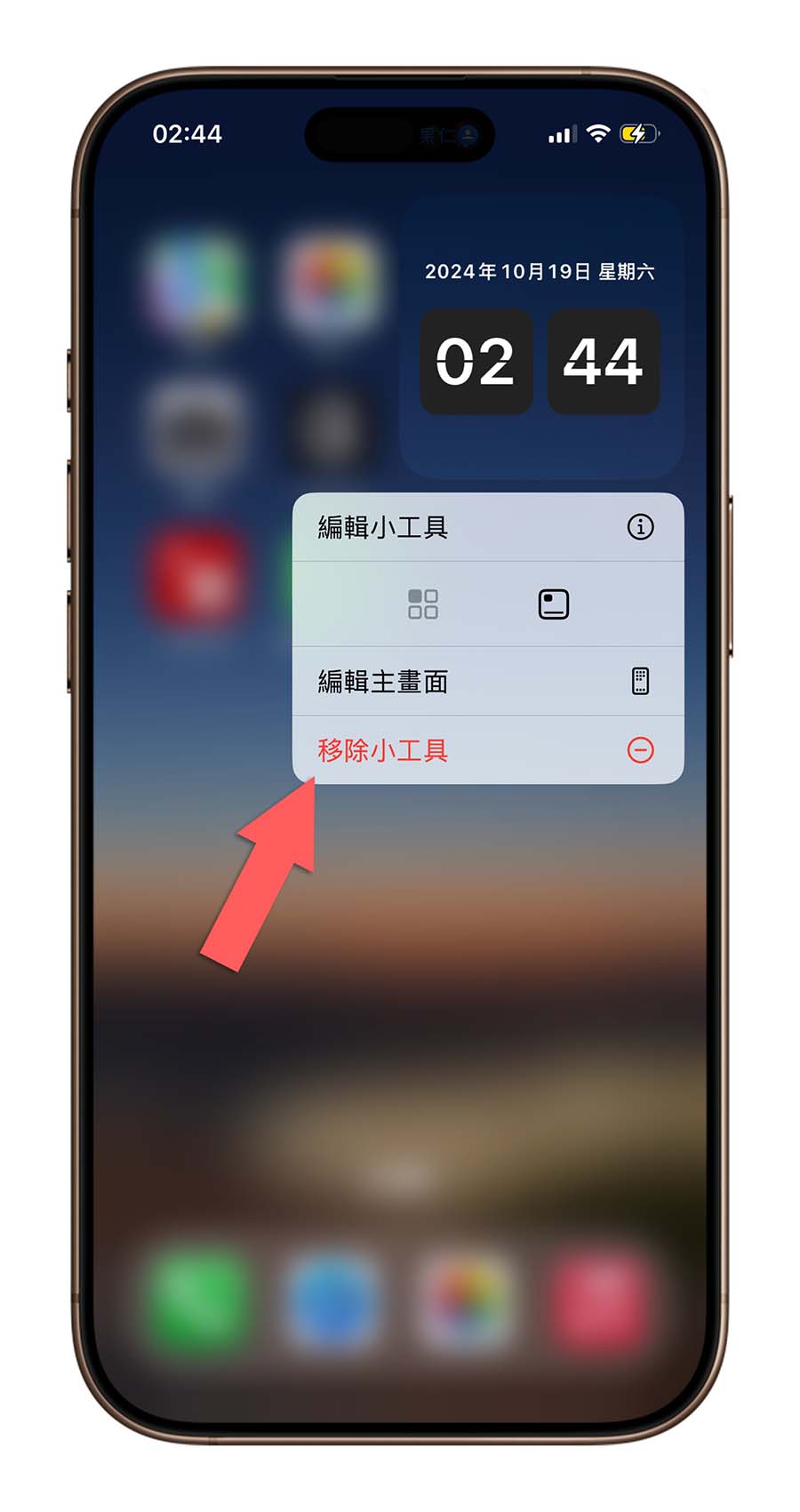
限制藍牙存取權限
一些 App 會在運行時不斷存取藍牙功能,導致耗電量增加。你可以前往「設定」→「隱私與安全性」→「藍牙」選項中,關閉不必要的藍牙存取權限。
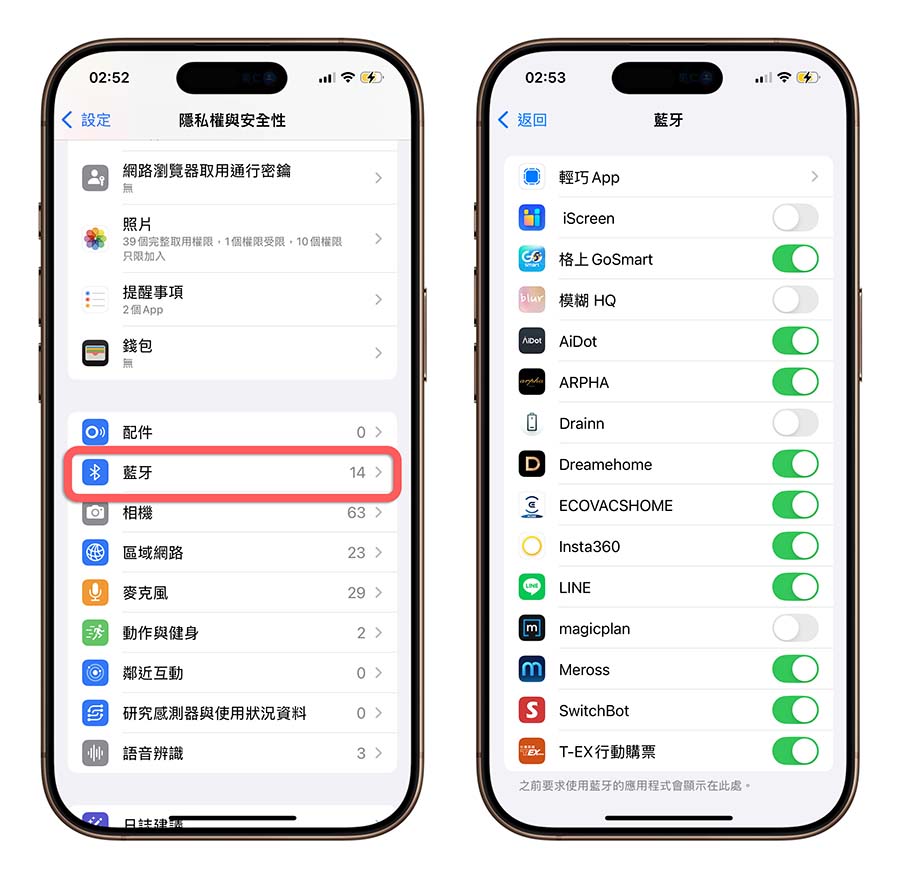
降低螢幕亮度
螢幕是 iPhone 中最耗電的一塊零件,亮度越高,電量消耗越快。如果覺得 iPhone 16 用起來很耗電的話,建議將 iPhone 16 的亮度調低一些,以延長電池使用時間。
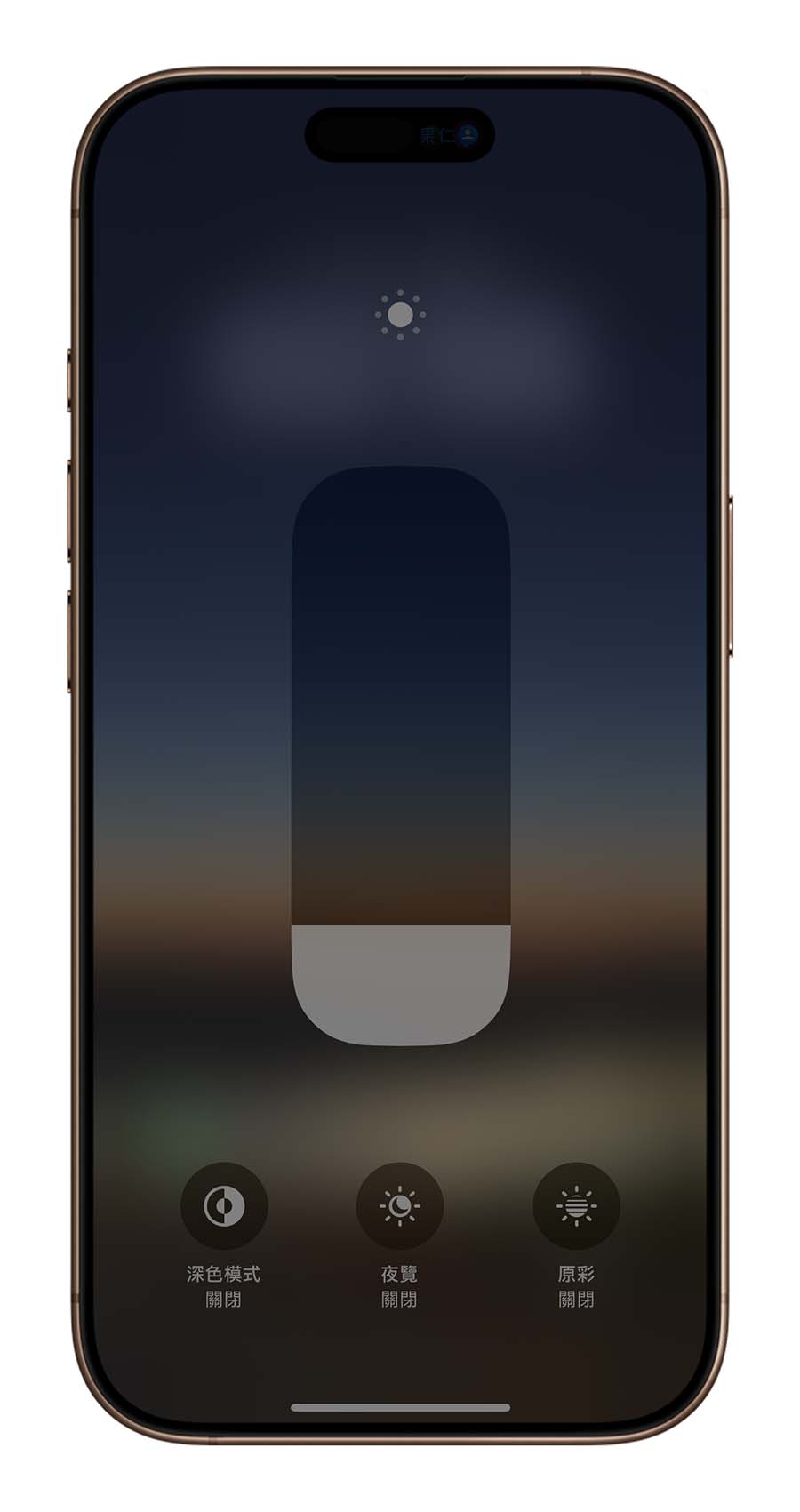
減少電子郵件推播頻率
如果你有使用內建的郵件 App,建議將新資料擷取設為「手動」或增加間隔時間,以減少 iPhone 16 Pro 的耗電。
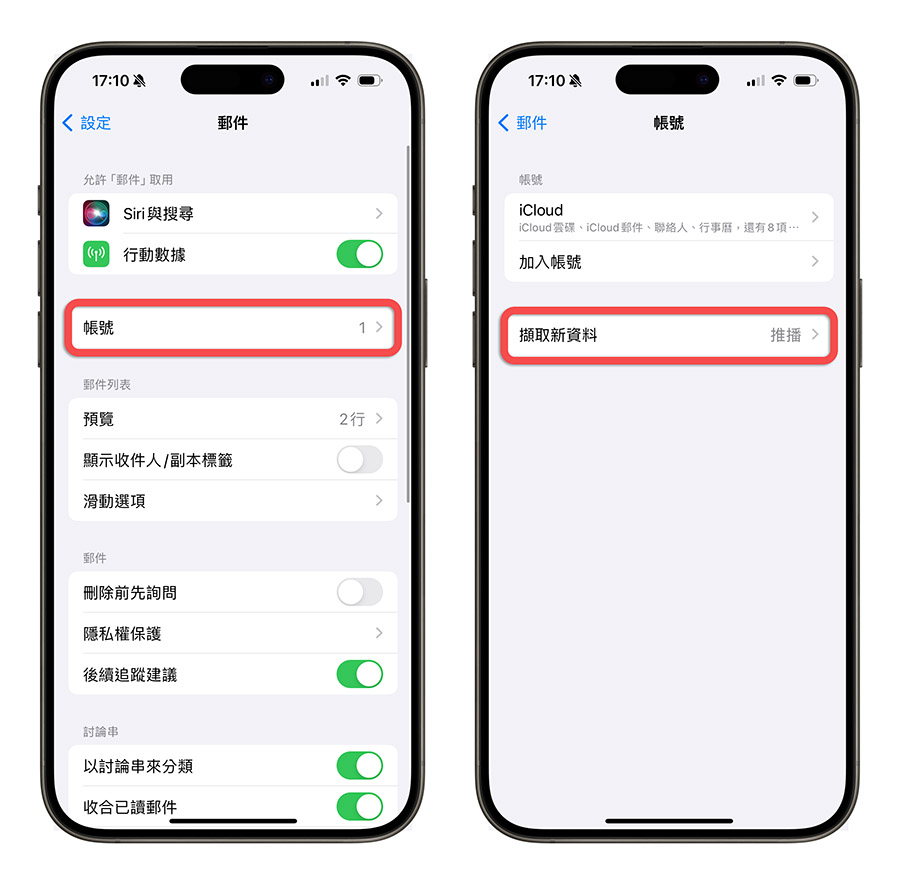
iPhone 16 很耗電?23 個省電小技巧總結
以上這 23 個方法可以幫助減少 iPhone 16 Pro 的耗電量,如果你剛入手 iPhone 16 Pro 並發現電池使用時間比預期短,可以試試這些省電技巧。
延伸閱讀》
如果想知道更多關於 Apple 的消息、教學、小技巧或是科技新知,一定要點擊以下任一 LOGO,追蹤我們的 Facebook 粉絲團、訂閱 IG、YouTube 以及 Telegram。